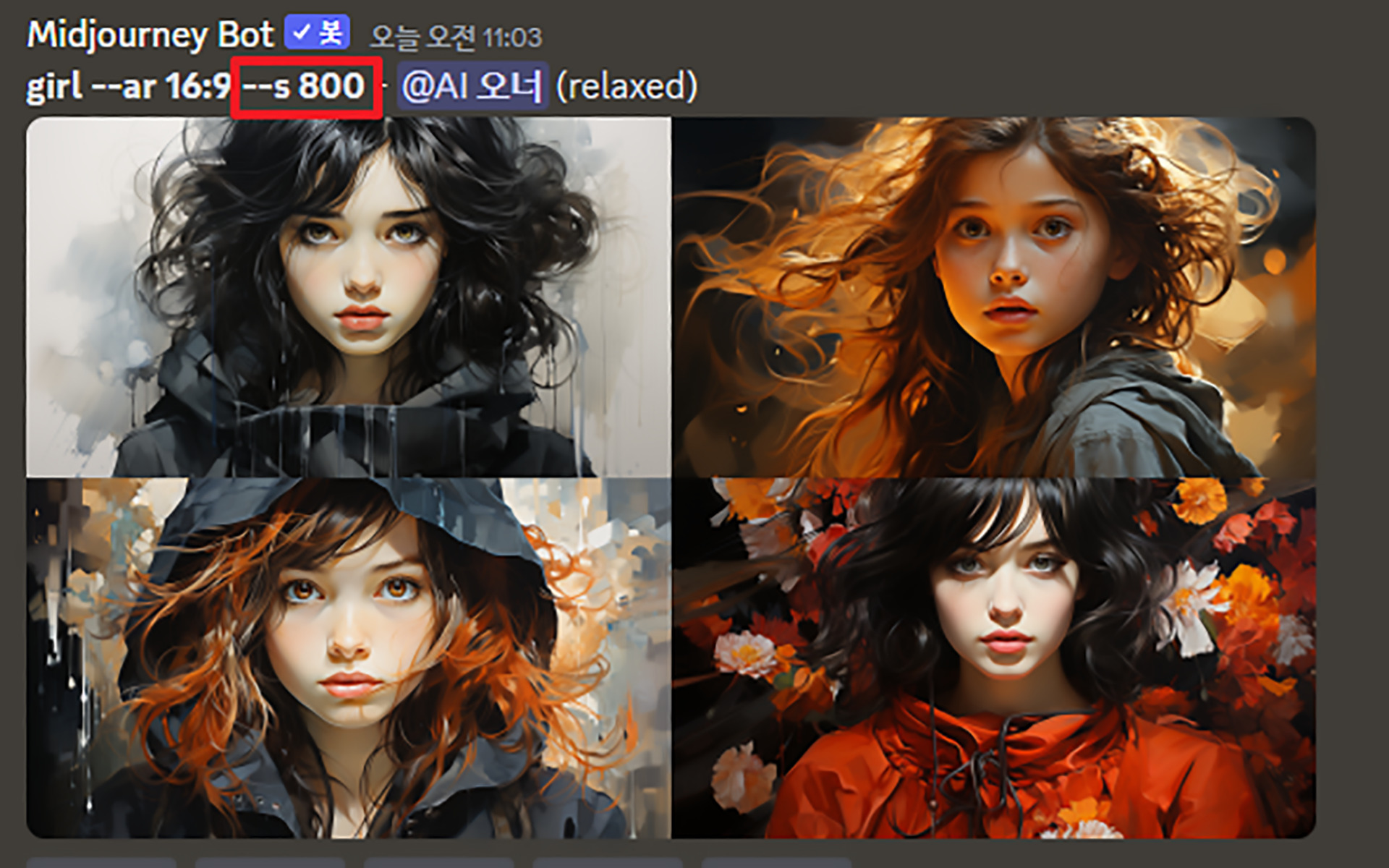미드저니 사용법: 프롬프트 작성 가이드

Chat GPT의 등장과 함께 달아오른 인공지능 AI. 글뿐만 아니라 그림에도 큰 영향을 주고 있는데요. 원하는 그림의 프롬프트만 입력하면 실제 전문 화가가 그린 것 같은 고퀄리티의 그림을 순식간에 만들어주는 덕분에 일러스트 및 디자인 업계에서 큰 이슈를 끌고 있습니다.

콜로라도주 박람회 미술전에서 우승을 차지한 AI 그림 '스페이스 오페라 극장'
사진 출처 - 제이슨 앨런(Jason M. Allen) 페이스북
Chat GPT의 경우 생성된 문장의 패턴이 비슷한 경우가 많아서, 구별이 가능해지고 있지만 AI 그림의 경우 뛰어난 실력과 AI의 독특한 창의력 덕분에 기발한 그림들이 많이 생성되고 있는데요. 실제로 2022년 미국 콜로라도에서 열린 미술전에선 AI가 그린 그림이 대회에 우승 작품으로 뽑혀 화제가 되었습니다.
입력하는 프롬프트에 따라 다양한 퀄리티의 그림을 순식간에 생성하는 덕분에 다양한 플랫폼 및 기업에서 AI를 활용한 생성 AI 그림 서비스를 출시하고 있는데요. 그중에서도 ‘미드저니’는 현존하는 생성 AI 그림 사이트 중 최고의 사이트로 뽑히고 있습니다.
붓으로 그린 듯한 특유의 화풍과 여러 가지 기능 그리고 다양한 커뮤니티의 존재로 유료 서비스임에도 불구하고 가장 많은 사람들이 사용하는 AI 그림 사이트로 손꼽히고 있는데요.
24년의 IT 인재 매칭 플랫폼 이랜서에서 특별히 디자이너분들을 위해 ‘미드저니 사용법: 프롬프트 작성 가이드’를 준비했습니다! 창의적인 그림과 함께 독창적인 작업물을 만들고 싶다면?! 놓치지 말고 따라오세요!
미드저니란(Midjourney)?
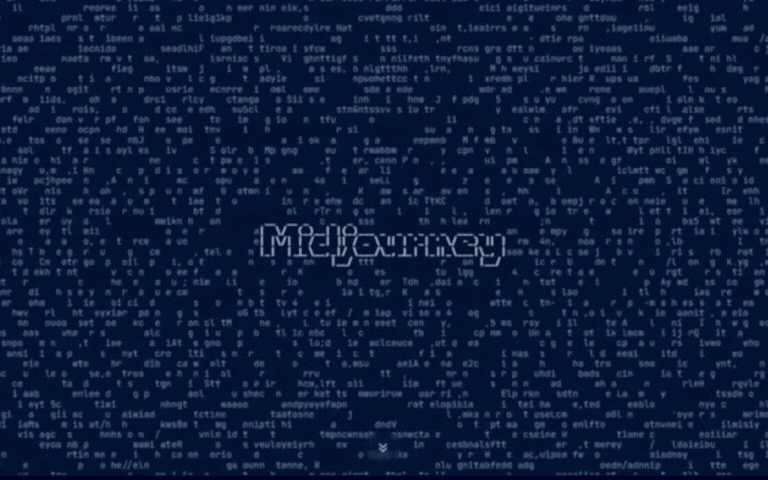
* 이미지 출처: 미드저니 홈페이지
미드저니는 창의적인 AI 그림 이미지 생성을 위한 강력한 AI 그림 도구입니다. 출시 초기에는 25회 무료 이미지 생성 서비스를 제공했지만 2023년 3월 30일부로 무료 서비스는 종료되고 현재는 유료 서비스로 전환되어 유로 플랜 구독을 통해서만 사용 가능합니다.
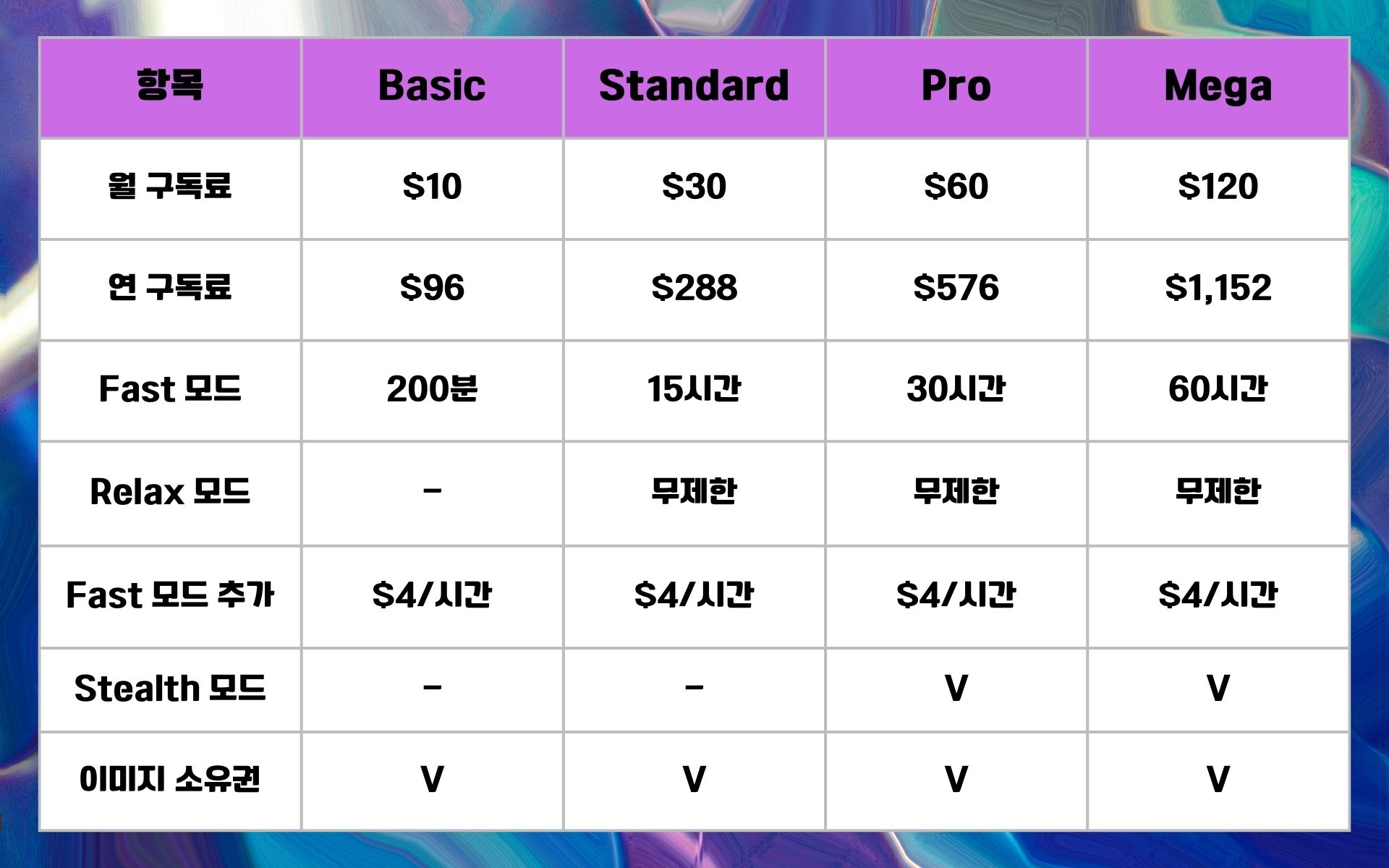
* 2023.09.11 기준 가격(출처: 미드저니 공식 홈페이지)
* 연간 총 수익이 $1,000,000 US를 초과하는 회사인 경우 Pro 또는 Mega 플랜 구입 필요
미드저니는 생성 AI 그림 서비스로서 다양한 기능을 갖췄기 때문에 프롬프트(입력어)를 어떻게 입력하느냐에 따라 결과물이 많이 달라지는데요. 이랜서 블로그 구독자분들을 위해 미드저니 사용 시 사용자가 원하는 결과에 맞게 이미지를 더 잘 생성할 수 있는 프롬프트에 대해 알려드리겠습니다.
1. 텍스트 프롬프트
텍스트만으로 이루어진 프롬프트입니다. 미드저니는 Chat gpt와 달리 대화형 A.I가 아닙니다. 원하는 이미지에 대한 설명을 명확하게 나열해야 합니다. 불필요한 단어나 문구를 집어넣지 않습니다. 프롬프트에 사용된 단어가 이미지 데이터를 수집하는데 활용됩니다. ‘코끼리를 생각하지 마’라고 얘기하면 코끼리가 떠오르죠? 미드저니도 마찬가지입니다.
‘말을 탄 기사, 갑옷은 입고 있지 않게 해줘.’를 프롬프트로 입력해 보겠습니다.
Knight on horseback, don't let me wear armor.

갑옷(armor)을 프롬프트에 집어넣었기 때문에 이미지 데이터를 수집해 갑옷을 입은 말 탄 기사가 생성된 것입니다. 그렇다면 어떻게 입력해야 할까요?
--no 파라미터
앞서 설명드린 것처럼 생성하고 싶지 않은 이미지들이 있을 때, ‘~~를 생성하지 말아줘’라고 입력하면 오히려 그것에 관한 이미지 데이터를 수집하기 때문에 미드저니에는 --no 파라미터라는 특수 기능이 있습니다.
--no 파라미터(매개변수)는 뒤에 오는 프롬프트의 이미지를 수집하지 말아달라고 요청하는 기능입니다. 이제 다시 입력해 보겠습니다.
Knight on horseback, --no armor

갑옷을 입지 않은 말 탄 기사가 생성되었습니다. 프롬프트 공식에 맞춰 명령어를 입력했더니 원하는 그림이 나왔습니다. 신기하죠? 프롬프트를 믹서기에 넣는 음식 재료라고 생각해 보세요. 어떤 단어를 넣어도 미드저니는 섞어서 결과물을 생성해 줍니다. 생성하지 않고 싶은 이미지는 --no 파라미터를 사용해 보세요.
2. 이미지 프롬프트
이미지 프롬프트는 텍스트 대신 이미지를 사용해 넣는 것입니다. ‘이런 이미지와 비슷하게 생성해 줘’라고 생각하시면 됩니다.
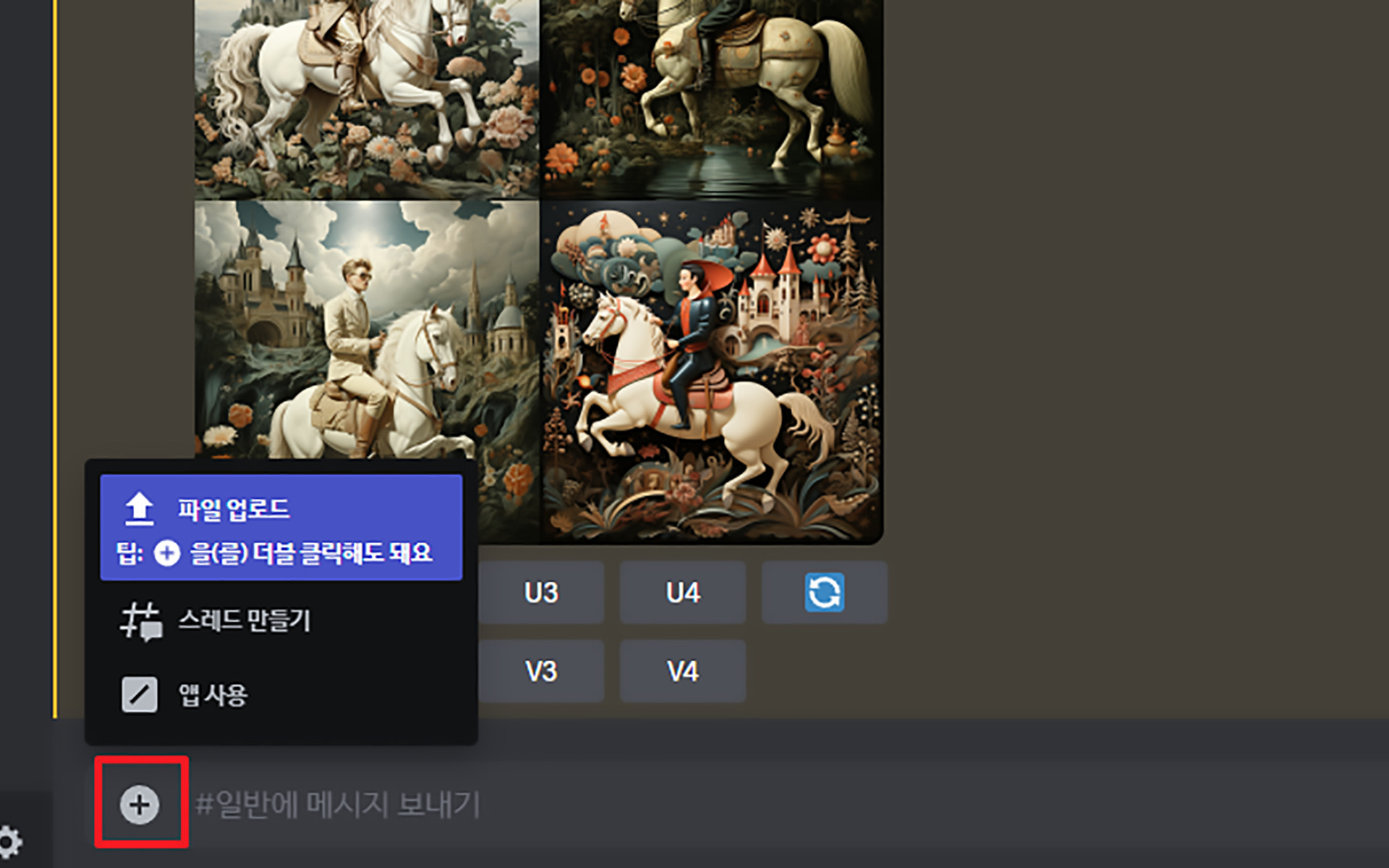 PC에 참고할 이미지가 있다면 메시지 창에 + 버튼을 누르고 파일을 업로드합니다.
PC에 참고할 이미지가 있다면 메시지 창에 + 버튼을 누르고 파일을 업로드합니다.
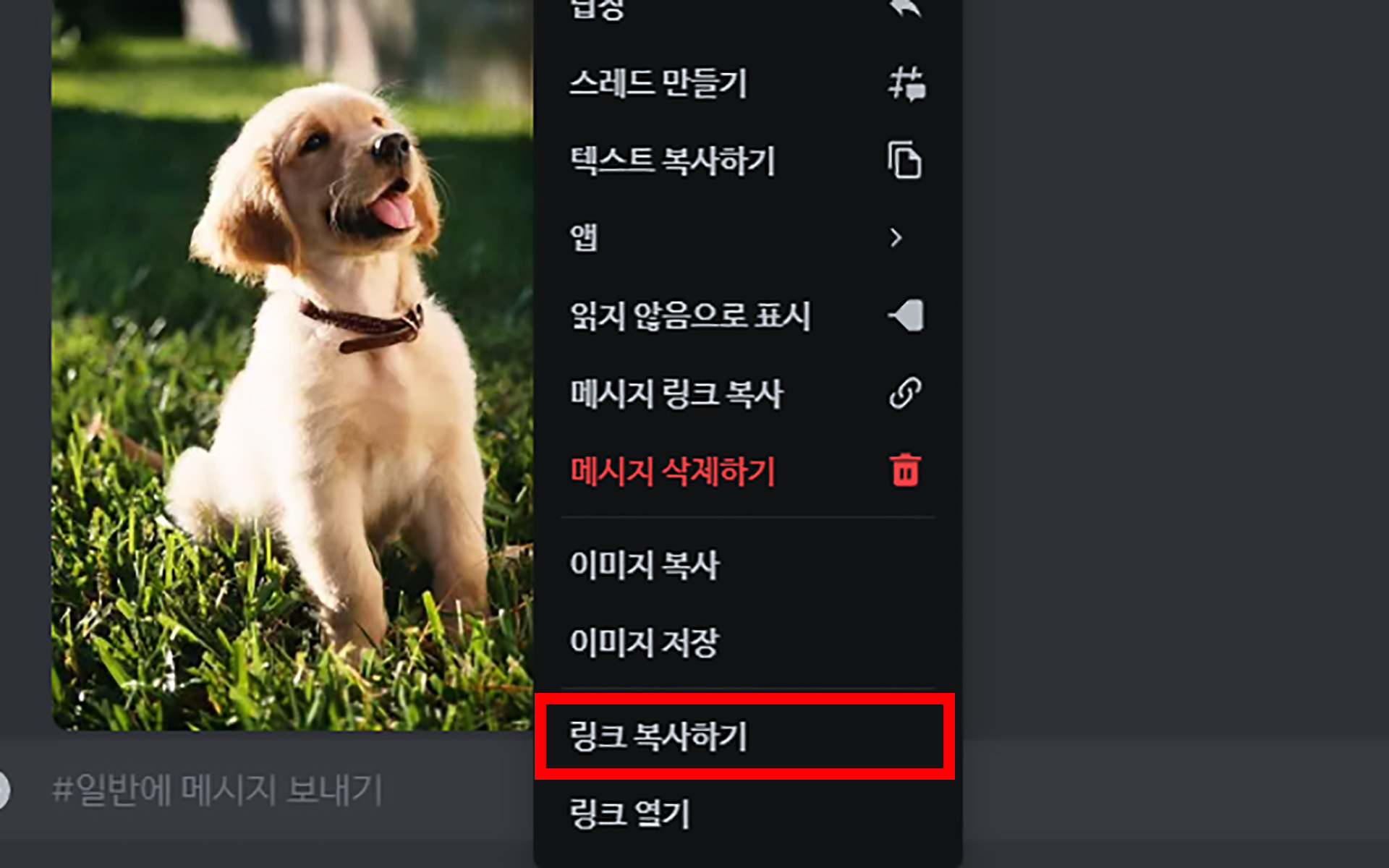 상위 이미지는 무료 이미지 사이트(www.freepik.com)에서 받은 귀여운 강아지 이미지를 업로드 했습니다. 업로드된 사진을 우클릭하고 링크 복사하기를 누릅니다. 이미지 프롬프트를 사용하기 위해선 이미지의 주소 URL이 필요합니다.
상위 이미지는 무료 이미지 사이트(www.freepik.com)에서 받은 귀여운 강아지 이미지를 업로드 했습니다. 업로드된 사진을 우클릭하고 링크 복사하기를 누릅니다. 이미지 프롬프트를 사용하기 위해선 이미지의 주소 URL이 필요합니다.
이 복사된 이미지 주소를 프롬프트에 넣어주는 것입니다. 주의할 점이 있습니다. 이미지 프롬프트 주소 1개 입력 시 이미지가 생성이 안됩니다. 뒤에 텍스트 프롬프트를 입력해야 합니다. 지시사항이 없기 때문입니다.
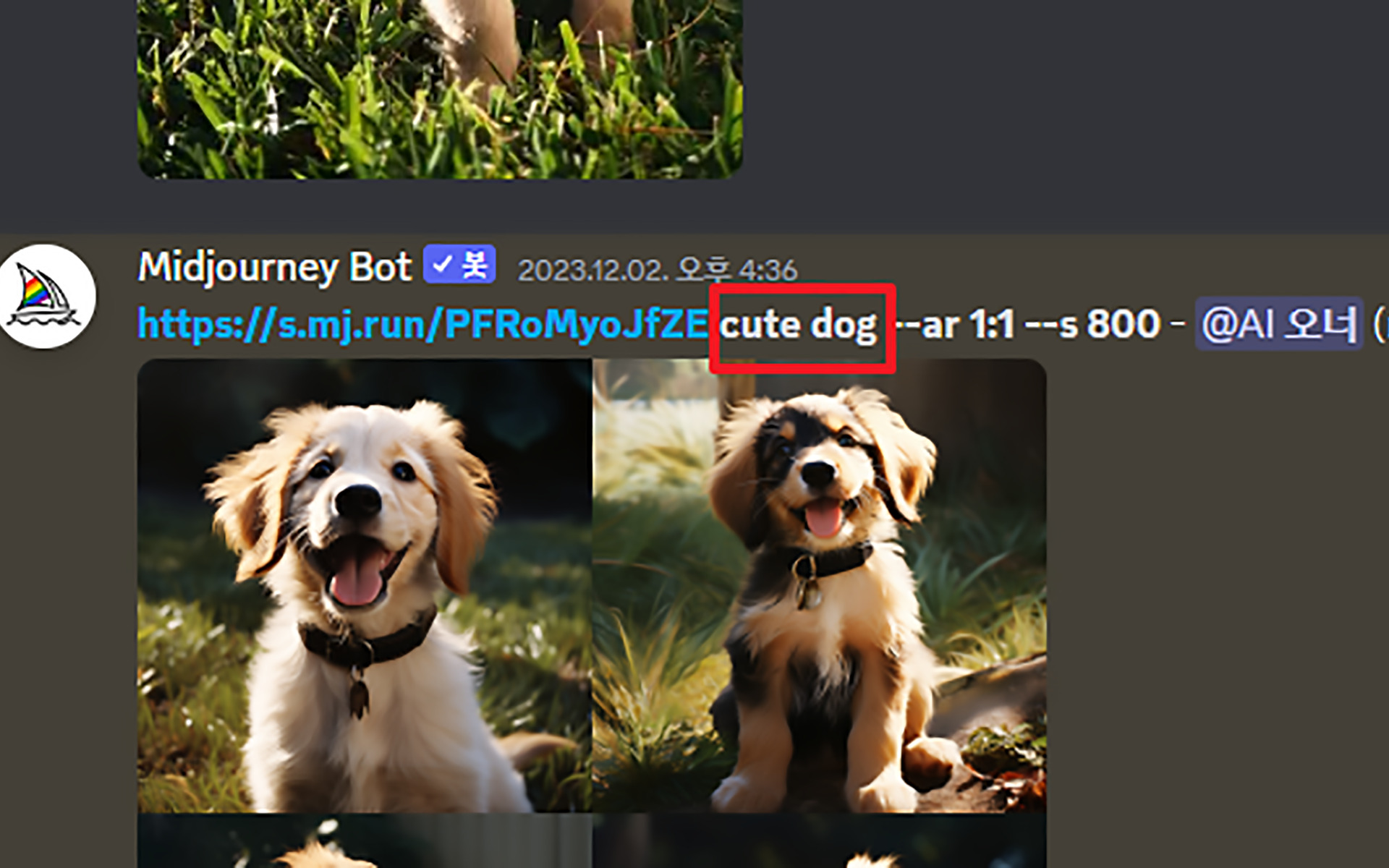 파란색은 이미지 주소이고 뒤에는 텍스트 프롬프트입니다. 이 프롬프트를 해석하면 ‘이 이미지를 활용해서 이런 이미지 (cute dog)를 생성해 줘’라고 입력한 것입니다.
파란색은 이미지 주소이고 뒤에는 텍스트 프롬프트입니다. 이 프롬프트를 해석하면 ‘이 이미지를 활용해서 이런 이미지 (cute dog)를 생성해 줘’라고 입력한 것입니다.

참고 이미지와 닮았나요? 똑같은 참고 이미지를 활용해 다른 텍스트 프롬프트를 추가해 보겠습니다.
https://s.mj.run/PFRoMyoJfZE pixar style --s 750

미드저니 사용 TIP !
미드저니 서버에 업로드하지 않고
이미지 URL 입력하는 방법을 알려드리겠습니다.
저장된 이미지를 미드저니 서버에 업로드해서 URL을 얻는 방법도 있지만 PC나 모바일에 저장된 이미지가 없다면 인터넷에 있는 이미지들을 캡처해서 다운로드하고 미드저니 서버에 올려야 하니 번거롭습니다. 이럴 때 인터넷의 사진에 우클릭을 해보세요. 우클릭 방지가 되어있는 사진이 아니라면 주소 복사하기가 있습니다.
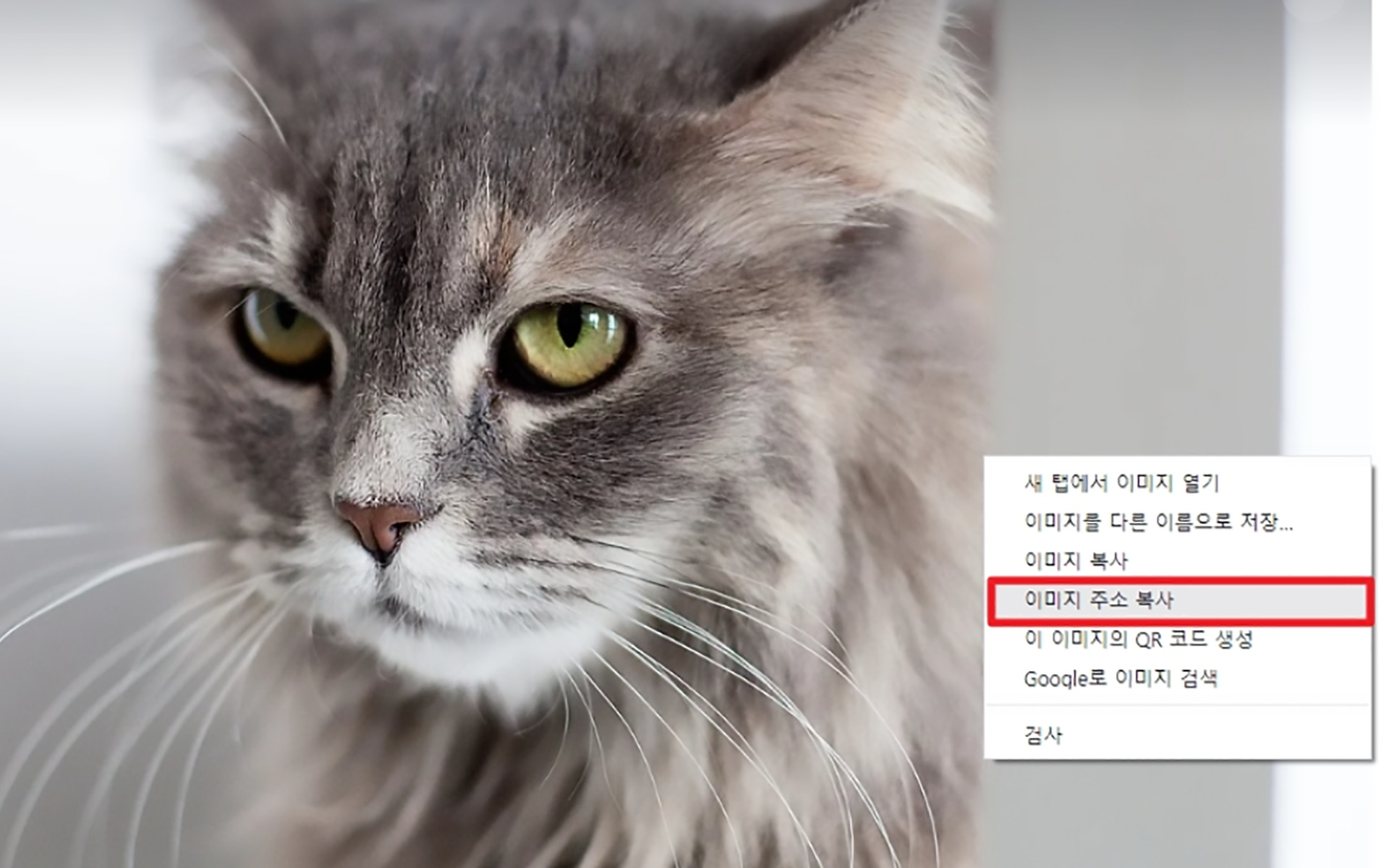
무료 이미지 사이트(픽사베이)의 이미지입니다. 우클릭한 뒤 주소를 복사해서 프롬프트에 붙여넣기 합니다. 이렇게 다운로드하지 않아도 이미지를 미드저니에 활용할 수 있습니다.
이미지 섞기 (blend)
앞서 얘기했다시피 미드저니에서 AI 그림을 생성할 때, 이미지 1개로는 생성이 안됩니다. 참고 이미지와 함께 추가 프롬프트를 작성하여 이미지를 만들어야 하는데요. 참고 이미지를 그대로 사용하기 아쉬울 경우나 2개의 이미지를 결합하고 싶을 때, 사용하기 좋은 방법을 알려드리겠습니다. 바로 ‘Blend(이미지 섞기)’입니다.
Blend는 2개 이상의 이미지를 혼합시켜주는 기능인데요. 텍스트 프롬프트 없이 버튼 클릭만으로도 이미지를 합성해 새로운 이미지를 만들 수 있습니다. 어떻게 진행될지 궁금하시죠? 함께 확인해 보겠습니다. 프롬프트에 /Blend를 입력해 보세요.
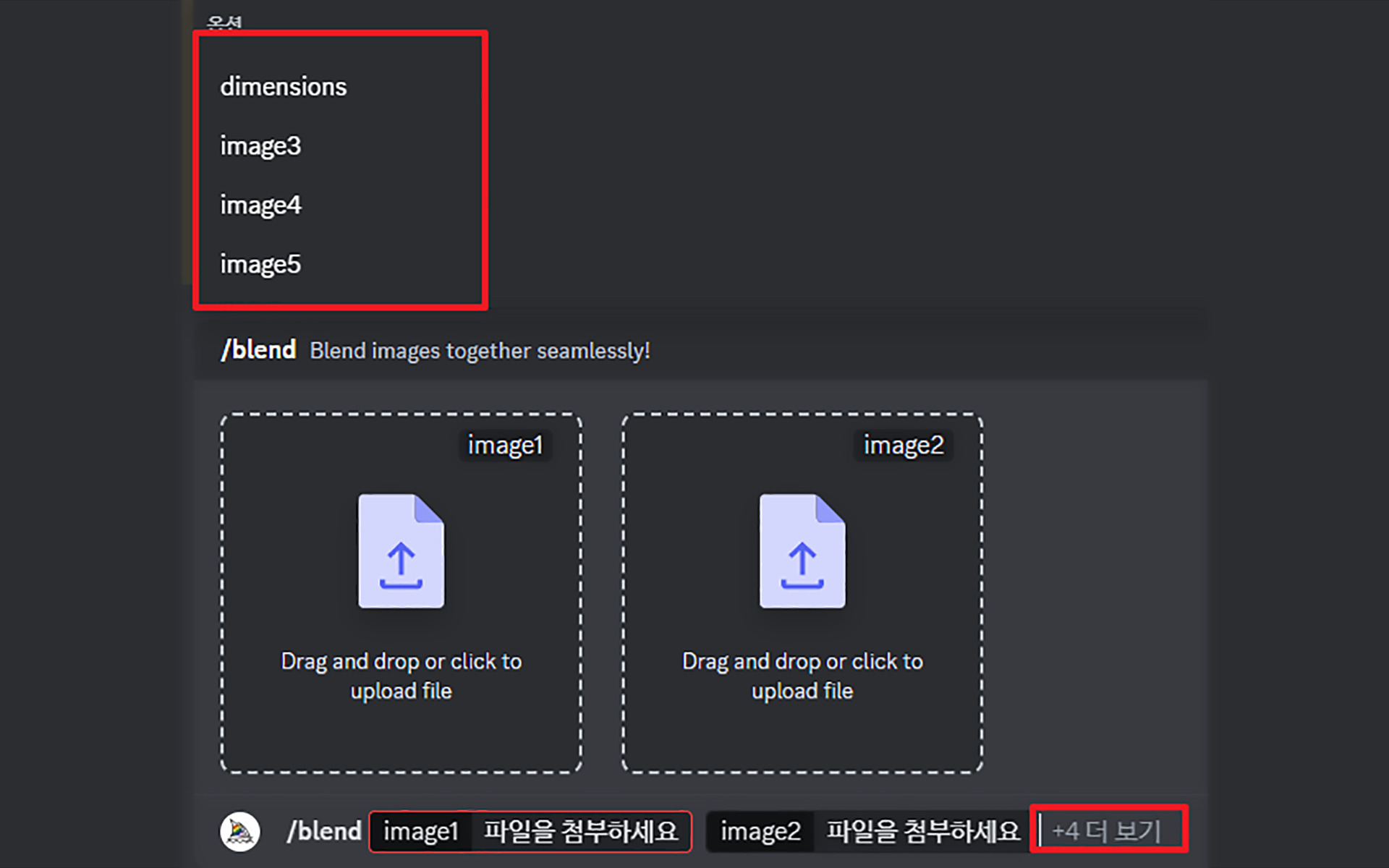 오른쪽에 ‘더 보기’를 누르면 위에 이미지를 추가할 수 있는 창이 나옵니다. 최대 5개의 이미지를 혼합해 볼 수 있습니다. Blend 모드는 이미지 주소가 아닌 PC에 저장된 이미지를 직접 업로드해야 합니다. dimensions는 ‘치수’라는 뜻으로 이미지의 사이즈를 결정합니다.
오른쪽에 ‘더 보기’를 누르면 위에 이미지를 추가할 수 있는 창이 나옵니다. 최대 5개의 이미지를 혼합해 볼 수 있습니다. Blend 모드는 이미지 주소가 아닌 PC에 저장된 이미지를 직접 업로드해야 합니다. dimensions는 ‘치수’라는 뜻으로 이미지의 사이즈를 결정합니다.
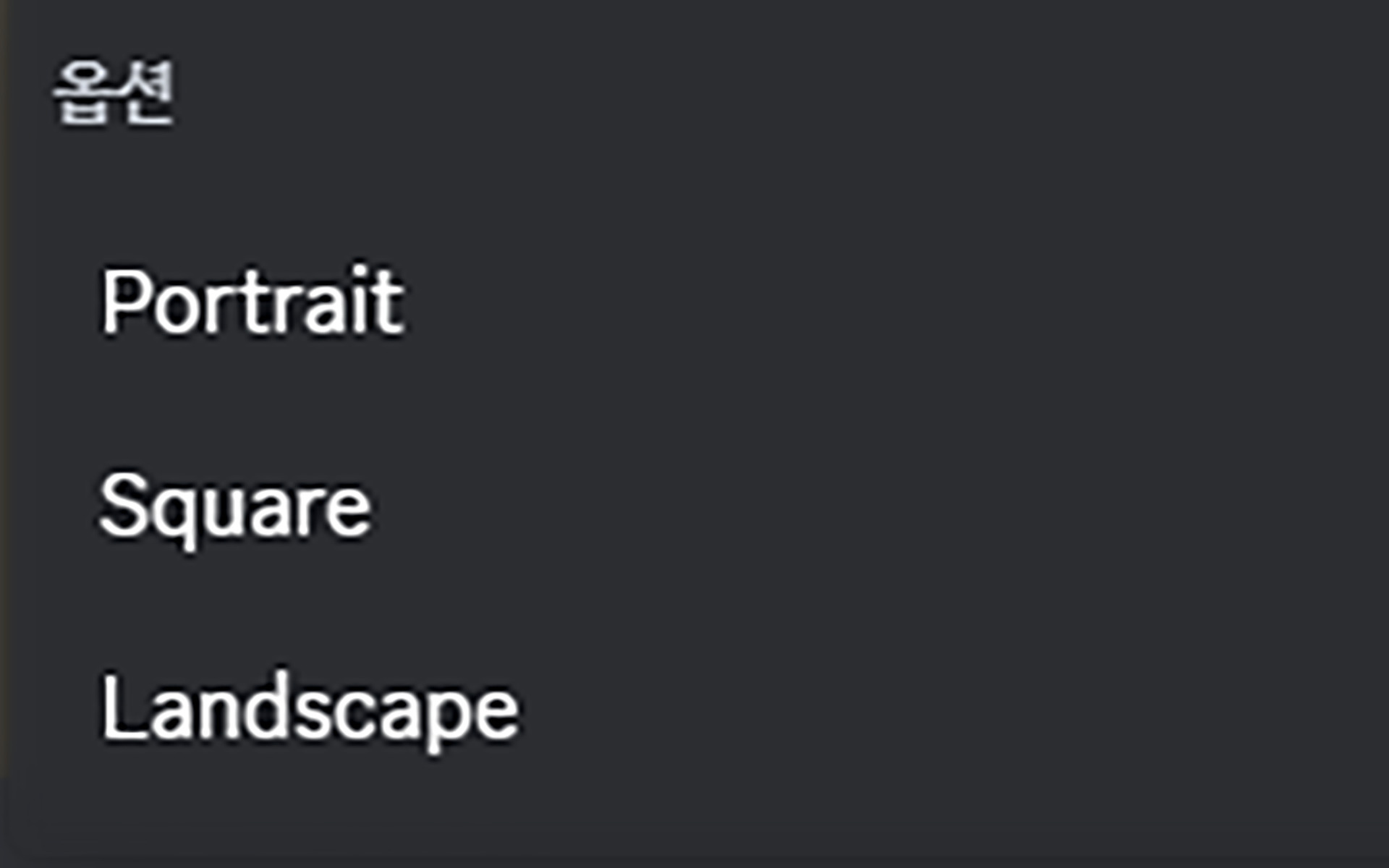 Portrait는 세로형, Square는 정사각형, Landscape는 가로형입니다.
Portrait는 세로형, Square는 정사각형, Landscape는 가로형입니다.

이제 이미지를 생성해 보겠습니다. 두 장의 이미지를 준비합니다. 이번에는 unsplash라는 무료 이미지 사이트의 이미지를 사용해 보겠습니다.
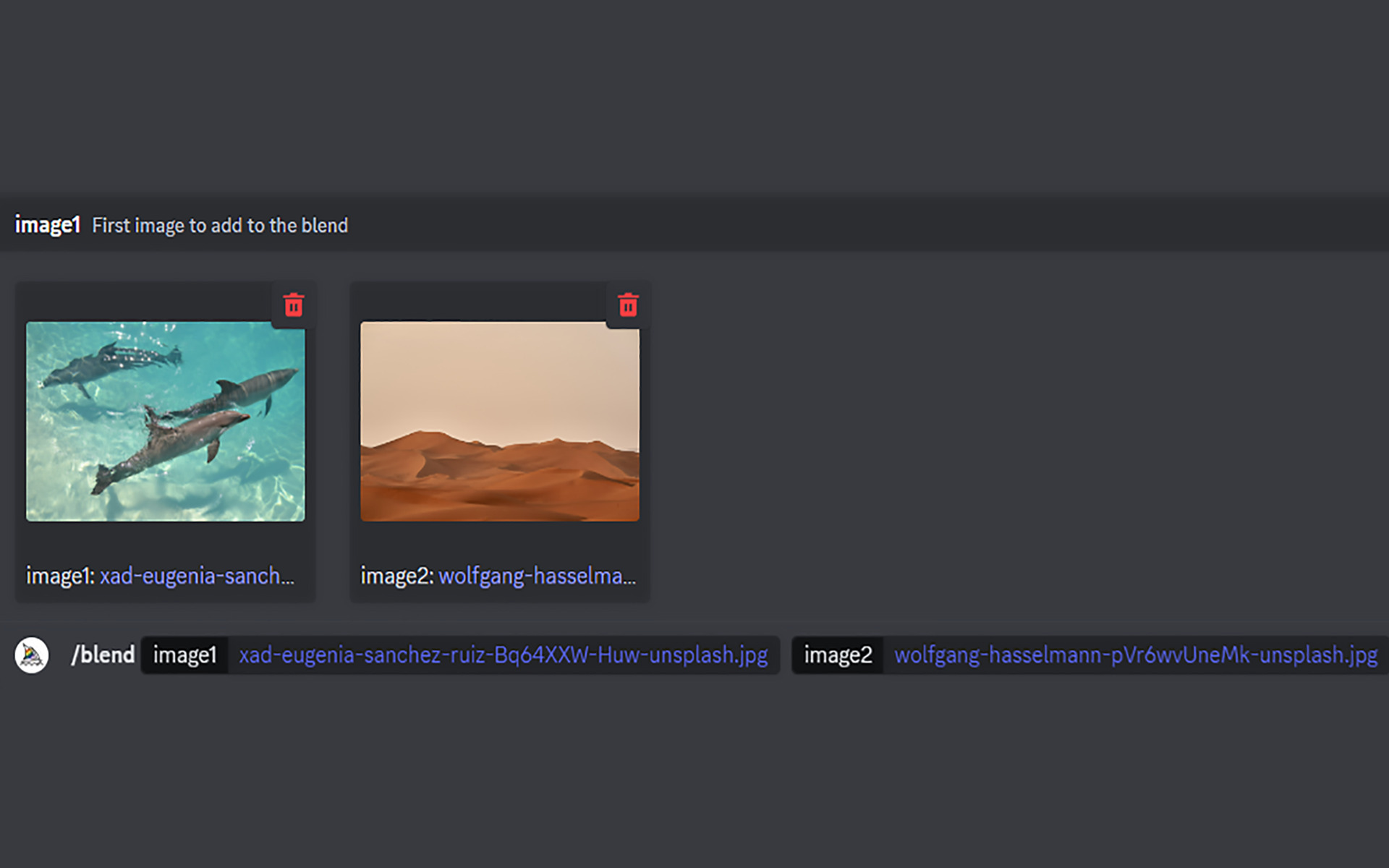 다운로드한 두 개의 이미지를 넣고 엔터를 누릅니다.
다운로드한 두 개의 이미지를 넣고 엔터를 누릅니다.
 이렇게 이미지를 알아서 혼합해 생성해 줍니다. 보여드린 예시처럼 공간과 피사체를 합쳤을 때 색다른 이미지를 생성할 수 있으며 이미지만의 요소나 특성을 혼합해 독특하고 멋진 이미지들을 생성해 볼 수 있습니다.
이렇게 이미지를 알아서 혼합해 생성해 줍니다. 보여드린 예시처럼 공간과 피사체를 합쳤을 때 색다른 이미지를 생성할 수 있으며 이미지만의 요소나 특성을 혼합해 독특하고 멋진 이미지들을 생성해 볼 수 있습니다.
참고 이미지를 더 닮게 하는 법 (--iw)
참고 이미지를 사용할 때 더 닮게 하는 방법을 알려드리겠습니다. 이미지 프롬프트(URL) + 텍스트 프롬프트 뒤에 --iw 입력하고 한 칸 띄고 (파라미터에 붙는 숫자는 모두 한 칸 띄고
입력합니다.) 0.5~2까지 숫자를 입력합니다. 숫자가 낮을수록 참고 이미지의 영향을 덜 받으며 2는 최대치로 참고 이미지의 영향을 많이 받게 됩니다. 이미지 예시로 수치가 가장 낮을 때와 가장 높을 때 2가지를 보여드리겠습니다.

예시로 사용할 이미지입니다.
 --iw 0.5 최소 수치로 예시 이미지를 사용해 봤습니다. 둘 다 귀여운 고양이가 맞지만 색과 배경 같은 것이 예시 이미지와 다릅니다. 예시 이미지를 약간 참고하여 미드저니의 화풍대로 생성된 것입니다. 참고로 활용할 이미지보다 색다른 이미지를 생성하고 싶을 때 수치를 낮춰보세요.
--iw 0.5 최소 수치로 예시 이미지를 사용해 봤습니다. 둘 다 귀여운 고양이가 맞지만 색과 배경 같은 것이 예시 이미지와 다릅니다. 예시 이미지를 약간 참고하여 미드저니의 화풍대로 생성된 것입니다. 참고로 활용할 이미지보다 색다른 이미지를 생성하고 싶을 때 수치를 낮춰보세요.

--iw 2 최대 수치로 이미지를 생성했습니다. 고양이의 털색과 배경색, 자세 같은 것이 유사해졌습니다. 참고 이미지와 완전히 똑같지는 않지만 최대한 비슷하게 이미지를 생성해 줍니다.
3. 화풍 조절 (--stylize, --style raw)
미드저니는 고유의 화풍이 있습니다. 사실적이면서도 그림 같은 화풍이죠. 미드저니와 같이 유명한 AI 그림 사이트로 유명한 Dali 3(달리 3)와 스테이블 디퓨전도 저마다의 화풍이 있는데요. 미드저니 고유의 화풍은 다른 AI 그림 사이트보다 좀 더 사실적이고 스타일이 풍부한 그림 쪽에 가깝습니다.
미드저니 고유의 화풍은 AI 이미지를 여러 번 생성해 보면 느낄 수 있습니다. 잘 모르시겠다면 단순한 단어로 AI 그림 생성을 요청해 보세요! 요구가 많은 텍스트 프롬프트나 이미지의 개입 없이 단순한 단어로 제작을 요청했을 때, 생성되는 이미지에서 미드저니의 고유의 화풍으로 볼 수 있습니다. 요구 사항이 적기 때문에 나머지 부분을 미드저니가 상상해서 그리는 것이죠.
--Stylize 줄여서 --s
girl라고만 입력했을 때 이런 이미지가 생성됩니다. 프롬프트를 보시면 --s 800이 입력되었습니다. 이 수치로 미드저니의 화풍을 조절할 수 있습니다. 쉽게 예를 들면 미드저니라는 화가가 자신의 스타일대로 붓질을 얼마나 하느냐를 조절하는 것이죠. 붓질을 덜 할 수록 스타일이 잘 안 드러나겠죠? 그대신 이미지는 단순해집니다. 현재는 0-1000 (v 5.2)까지 조절할 수 있습니다.

--s 0 값을 준 이미지입니다. 단순하면서도 랜덤한 그림에 가깝죠.

--s 1000 값을 준 이미지입니다. 미드저니가 최대로 붓질을 하면 이런 스타일을 생성합니다.
수치값을 입력하지 않으면 기본적으로 --s 750으로 세팅되어 있으며, 직접 수치를 입력하면 생성할 때마다 화풍을 조절할 수 있습니다.

더 명확한 프롬프트에서 수치를 조절하면 차이가 잘 느껴지는데요. 예시를 위해 위의 이미지를 예시로 보여드리겠습니다. 프롬프트 끝에 –sOO를 입력해 수치를 조절합니다.
* 프롬프트 예시: the house'manhagen', raised by alex kubert, in the style of vaporwave, tropical landscapes, jack vettriano, poolcore, mediterranean landscapes, tracey adams, pink and azure --ar 16:9 --q 2 –SOO(수치입력)
--Style raw
raw는 ‘날 것, 그대로의’란 뜻입니다. --style raw는 미드저니란 화가의 화풍을 쓰지 말고 프롬프트대로만 생성해 달라고 요청하는 것입니다. 사실적인 이미지를 생성할 때 유용하기 때문에 사용해 보겠습니다.

* 프롬프트 예시: Deer, wonderful scenery, --ar 1:1 --s 800
style raw를 사용하지 않은 이미지입니다. 미드저니의 화풍대로 그림 같은 이미지가 생성됐습니다.

* 프롬프트 예시: Deer, wonderful scenery, --ar 1:1 --s 800 --style raw
Style raw를 사용한 이미지입니다. 훨씬 사실적인 이미지가 생성됐죠? Style raw를 활용해 미드저니의 화풍을 사용할지 말지를 선택해 보세요.
미드저니 사용법: 프롬프트 작성 가이드,
잘 보셨나요?
미드저니를 어떻게 사용하느냐에 따라 다양한 AI 그림을 생성할 수 있으며, 생각만 했던 이미지를 시각적으로 빠르게 구현할 수 있어 업무 시간을 효율적으로 단축할 수 있습니다! 대한민국 No.1 IT 인재 플랫폼 이랜서에서 전해드리는 미드저니 프롬프트 가이드를 통해 AI 그림 생성 노하우를 얻고 창의적이고 독창적인 디자인 결과물과 함께 프로젝트에 어울리는 디자인을 생산해 보세요! 디자인 업무 커리어가 바뀔 것입니다!
미드저니 외 다른 AI 그림 사이트에 대한
정보가 궁금하다면?

▶️ AI 그림, 디자이너가 어시스트하고 AI가 완성하는 환상의 콜라보! 보러가기
AI 이미지 생성 사이트 Dall-e 3를
무료로 사용하는 방법이 궁금하시다면?!

▶️ AI 이미지 생성, Dalle 3를 통해 무료로 생성하는 방법을 알려드립니다! 보러가기
프로토타입 제작 시,
피그마를 활용한 업무 단축 노하우가 궁금하시다면?
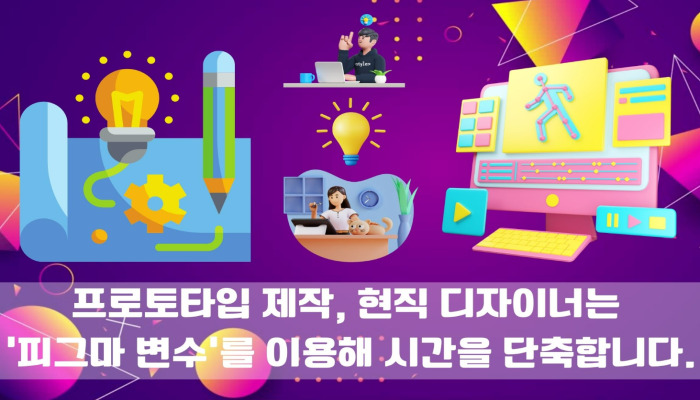
▶️ 프로토타입 제작, 현직 디자이너는 '피그마 변수'를 이용해 시간을 단축합니다. 보러가기
커리어를 업그레이드할 디자인 프로젝트를 찾으시나요?
대한민국 No.1 IT 인재 매칭 플랫폼 이랜서에
회원가입하고 프로젝트를 매칭 받아보세요!
이랜서는 성공적인 프로젝트 진행 경험과 높은 커리어 구축을 위해 IT 프리랜서 및 지원자에게 이랜서만의 데이터를 바탕으로 최적의 프로젝트를 매칭하는 IT 인재 매칭 플랫폼입니다. 2,000년부터 대기업부터 중견/중소, 스타트업까지 다양한 기업에 데이터로 검증된 IT 프리랜서를 매칭한 결과 재의뢰율 98%을 달성하며, 경쟁력 있는 프로젝트에 IT 프리랜서를 매칭하고 있습니다.
프로젝트 수주 시간을 줄이고
매칭 확률을 높이는 방법이 궁금하다면?!
“이랜서 ‘오토폴리오’를 사용해 보세요!”
▶️ 돈 버는 이력서 자동관리 서비스 "오토폴리오" 시연 영상 보러가기
이랜서 ‘오토폴리오(Auto-Folio)’는 15종의 이력서 파일을 자동으로 분류하여 웹에 업로드하고 워드 파일로 편하게 다운로드할 수 있는 이력서 & 경력 기술서 자동 작성 시스템입니다.
이랜서에서 독자 개발한 시스템으로 프로젝트 수주 시 반드시 필요한 이력서 & 경력 기술서 작성을 오토폴리오를 통해 자동으로 쉽고 빠르게 완성할 수 있습니다. 이력서와 경력 기술서 작성이 번거로우시다면, 이랜서 오토폴리오를 통해 간편하게 작성하고 공유해 보세요!
대한민국의 프리랜서와 직장인의
삶과 일의 Balance가 올라가는 그날까지!
대한민국 No.1 IT 인재 매칭 플랫폼 이랜서는 IT 프리랜서 및 모든 직장인 분들이 삶과 일에서 균형을 맞추고 커리어를 향상시키는 데 도움이 되는 Balance Up! 된 정보를 제공합니다.